XML ist eine einfache Datenspeichersprache. XML verwendet eine Reihe einfacher Tags, um die Daten zu beschreiben, und diese Tags können auf bequeme Weise erstellt werden. Obwohl XML mehr Speicherplatz als Binärdaten beansprucht, ist XML einfach und leicht zu beherrschen und zu verwenden.
In den meisten Fällen sind Dateien im XML-Format jedoch nicht üblich. Viele Computer können solche Dateien nicht öffnen. In dieser Situation konvertieren wir manchmal XML in CSV. CSV ist ein gängiges, relativ einfaches Dateiformat, das von Benutzern, Unternehmen und Wissenschaftlern häufig verwendet wird. Die am weitesten verbreitete Verwendung von CSV ist die Übertragung von Tabellendaten zwischen Programmen. Im Internet gibt es eine Vielzahl von XML-Konvertierungstools, mit denen XML in das CSV-Format konvertiert werden kann. In diesem Beitrag werden Ihnen einige Konverter vorgestellt.
Inhalt
1. onlinexmltools
onlinexmltools ist eine Sammlung nützlicher XML-Dienstprogramme für die Arbeit mit Dokumenten und Datenstrukturen der Extensible Markup Language. Alle XML-Tools sind einfach, kostenlos und benutzerfreundlich. Alle Konvertierungen und Berechnungen werden in Ihrem Browser mit JavaScript durchgeführt. Sie senden kein einziges Bit über Ihre Eingabedaten an ihre Server.
Schritt 1. Wenn Sie zur Startseite navigieren, werden viele XML-Tools angezeigt. Suchen Sie das Tool "XML in CSV konvertieren" und klicken Sie darauf.
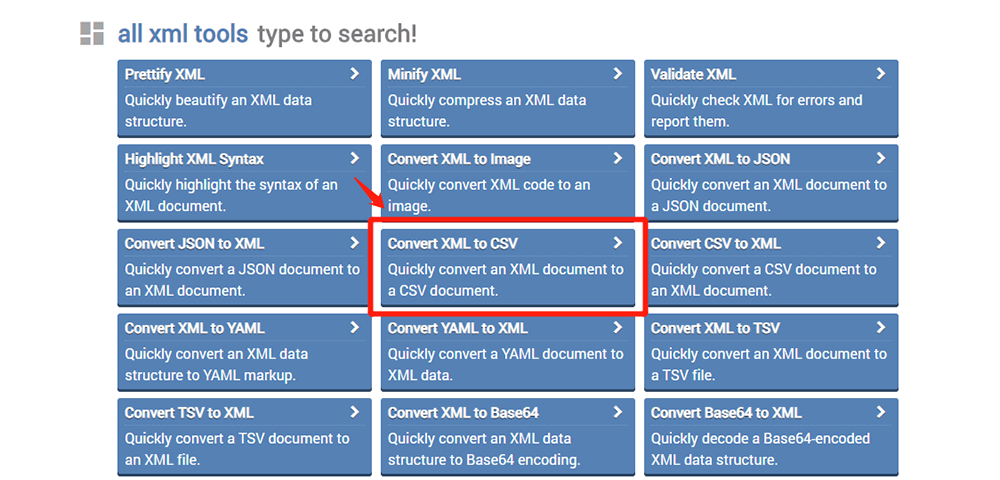
Schritt 2. Fügen Sie Ihr XML in das unten stehende Eingabeformular ein und es wird sofort in CSV konvertiert. Sie können Ihre XML-Datei auch von Ihrem lokalen Gerät importieren, indem Sie auf die Schaltfläche "Aus Datei importieren" klicken.
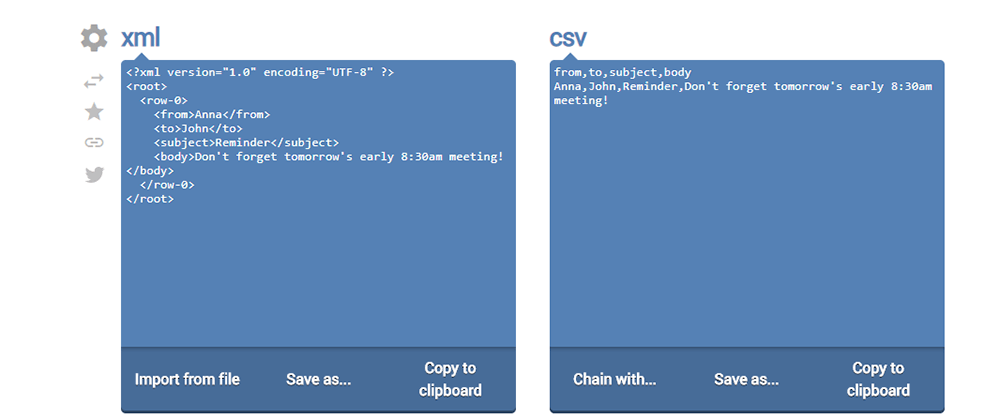
Schritt 3. Klicken Sie auf die Schaltfläche "Speichern unter"> "Herunterladen", um die CSV-Datei herunterzuladen.

2. Microsoft Excel
Microsoft Excel ist das branchenführende Tabellenkalkulationsprogramm, ein leistungsstarkes Tool zur Datenvisualisierung und -analyse. Excel lernt Ihre Muster und organisiert die Daten, um Zeit zu sparen. Sie können eine Tabelle einfach über eine Vorlage erstellen oder selbst eine Tabelle erstellen und moderne Formeln für Berechnungen verwenden.
Schritt 1. Starten Sie Excel und wählen Sie "Daten"> "Daten abrufen"> "Aus Datei"> "Aus XML".
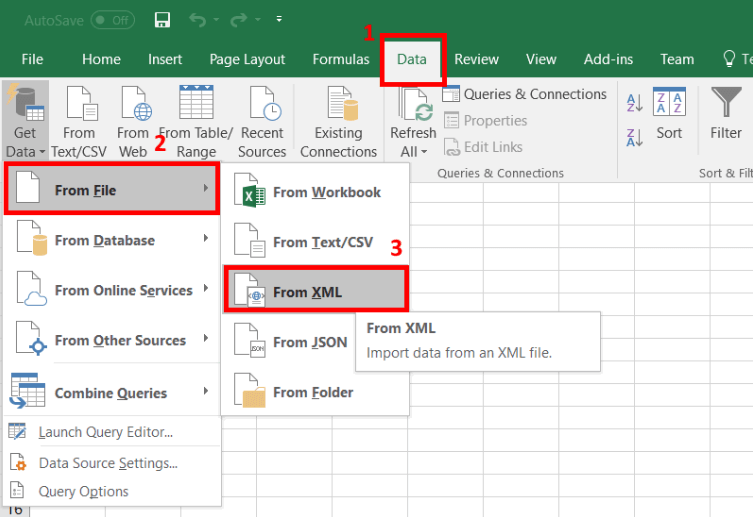
Schritt 2. Dann wird das Daten-Navigator-Fenster angezeigt. Klicken Sie auf die XML-Datei und überprüfen Sie, ob die Daten im Vorschaufenster ordnungsgemäß angezeigt werden.
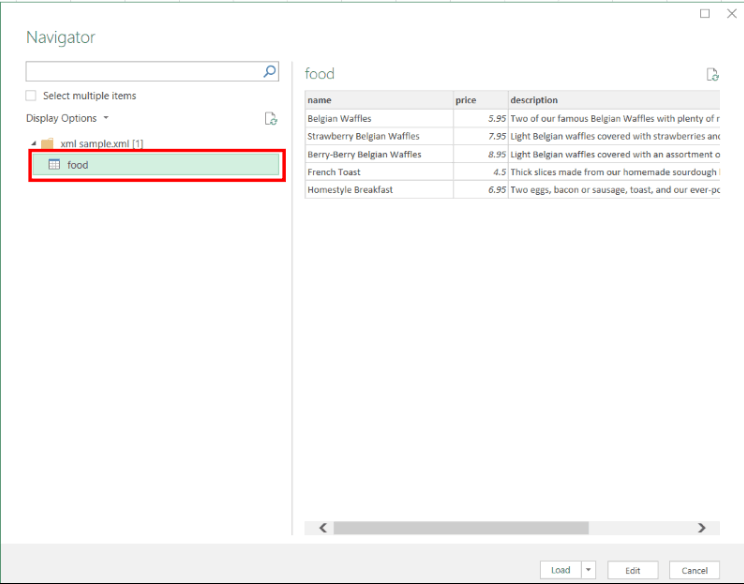
Schritt 3. Nach einigen Sekunden können Sie die XML-Datei in Microsoft Excel anzeigen. Klicken Sie auf "Datei"> "Exportieren"> "Dateityp ändern"> "CSV", um die CSV als Ausgabeformat auszuwählen.
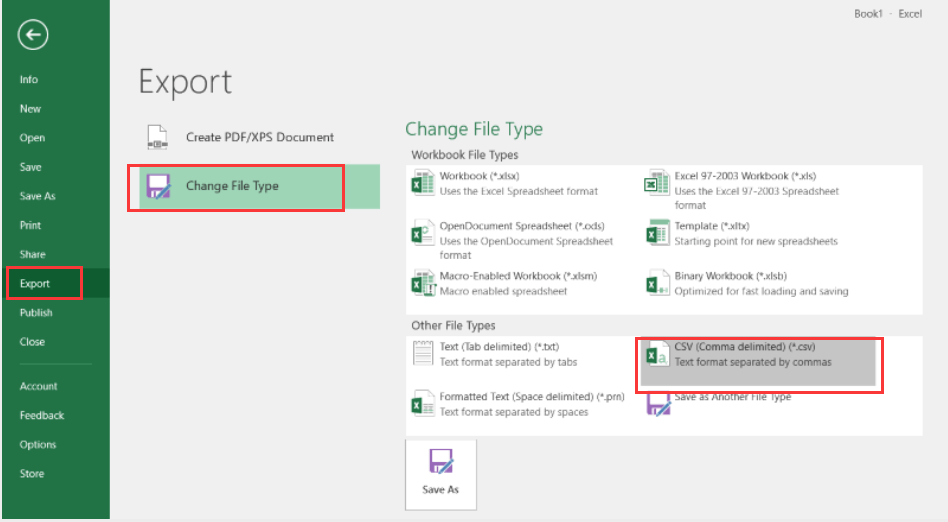
Schritt 4. Navigieren Sie zu dem Ordner, in dem Sie die Datei speichern möchten. Klicken Sie abschließend auf die Schaltfläche "Speichern". Die XML-Datei wird jetzt als CSV-Datei gespeichert.
3. FreeFileConvert
FreeFileConvert ist ein kostenloses Online-Tool zum Konvertieren von Dokument-, Bild-, Audio-, Video-, Präsentations-, Archiv-, E-Book- und Schriftdateien von einem Format in ein anderes. Mit diesem einfachen Konverter können Sie fünf Dateien gleichzeitig hochladen, die Gesamtgröße aller Dateien darf jedoch 300 MB nicht überschreiten. Alle Dateien, die Sie auf FreeFileConvert hochladen, werden nach 24 Stunden automatisch gelöscht.
Schritt 1. Wählen Sie die XML-Datei aus, die in CSV konvertiert werden soll. Sie können dies auf der Registerkarte "Datei", "URL" oder "Cloud" tun, je nachdem, wo die XML-Datei gespeichert ist.

Schritt 2. Klicken Sie auf das Dropdown-Symbol, um das CSV-Format als Ausgabeformat auszuwählen.

Schritt 3. Klicken Sie auf die Schaltfläche "Konvertieren", um XML in CSV zu konvertieren. Dann müssen Sie warten, bis der Upload und die Konvertierung abgeschlossen sind. Klicken Sie auf die Schaltfläche "Herunterladen", um die CSV-Datei herunterzuladen.
4. CoolUtils
CoolUtils unterstützt über 1.400 verschiedene Dateitypen und bietet Lösungen für alle möglichen Konvertierungsanforderungen (Audio, Bilder, Videos, E-Mails, Excel, HTML, PDF, CAD, Outlook und mehr). Dieser Konverter unterstützt mehr als ein Dutzend verschiedene Sprachen wie Englisch, Spanisch, Deutsch, Französisch usw.
Schritt 1. Navigieren Sie zum XML to CSV- Tool.
Schritt 2. Klicken Sie auf "Datei auswählen", um die zu konvertierende XML-Datei hochzuladen.
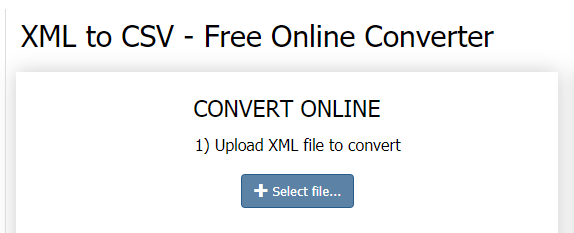
Schritt 3. Legen Sie die Konvertierungsoptionen fest. Wählen Sie das CSV-Format als Ausgabeformat und passen Sie in diesem Schritt die Kopf- oder Fußzeile an.

Schritt 4. Klicken Sie auf "KONVERTIERTE DATEI HERUNTERLADEN", um die CSV-Datei abzurufen.
Tipps
"Wenn Sie komplizierte XML-Dateien haben, können Sie deren Total XML Converter ausprobieren. Es handelt sich um einen Desktop-Konverter. Sie müssen jedoch für diese Desktop-Software bezahlen. Mit diesem Konverter können Sie XML-Dateien im Batch konvertieren und mit genauere Ergebnisse erzielen." der stärkere Motor. "
5. Wondershare PDFelement
Wondershare PDFelement ist ein leistungsstarkes Tool zum Bearbeiten und Konvertieren von Desktops. Die Oberfläche dieses Programms ist sehr intuitiv. Mit dieser Software können Sie problemlos PDF-Dateien in und aus Microsoft Word, Excel und PowerPoint konvertieren, ohne Schriftarten und Formatierungen zu verlieren. Diese Software schützt die Sicherheit Ihrer Datei. Es steuert den Zugriff auf Ihre Datei, indem es einen Kennwortschutz oder Berechtigungen anwendet, um das Drucken oder Kopieren einzuschränken.
Schritt 1. Klicken Sie mit der rechten Maustaste auf die XML-Datei. Der Befehl "Öffnen mit" wird angezeigt. Wählen Sie dann die WordPad-Anwendung, um die XML-Datei zu öffnen.
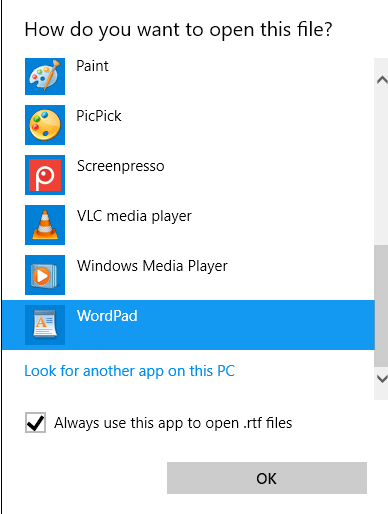
Schritt 2. Gehen Sie zur Schaltfläche "Drucken", um den Druckdialog zu öffnen. Wählen Sie dann "Wondershare PDFelement" als zu druckenden Drucker.
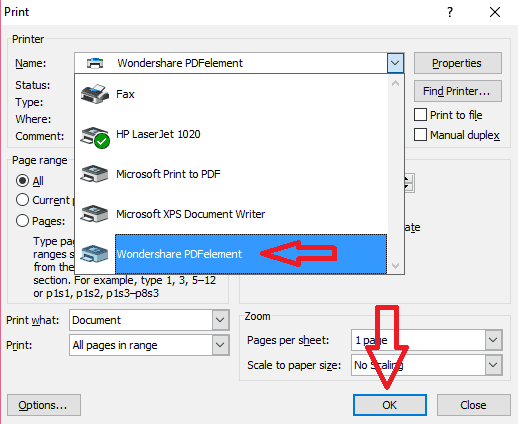
Schritt 3. Anschließend wird die XML-Datei automatisch in Wondershare PDFelement. Gehen Sie zur Registerkarte "Konvertieren" und wählen Sie die Schaltfläche "In Excel", um das XML in das Excel-Format zu konvertieren.
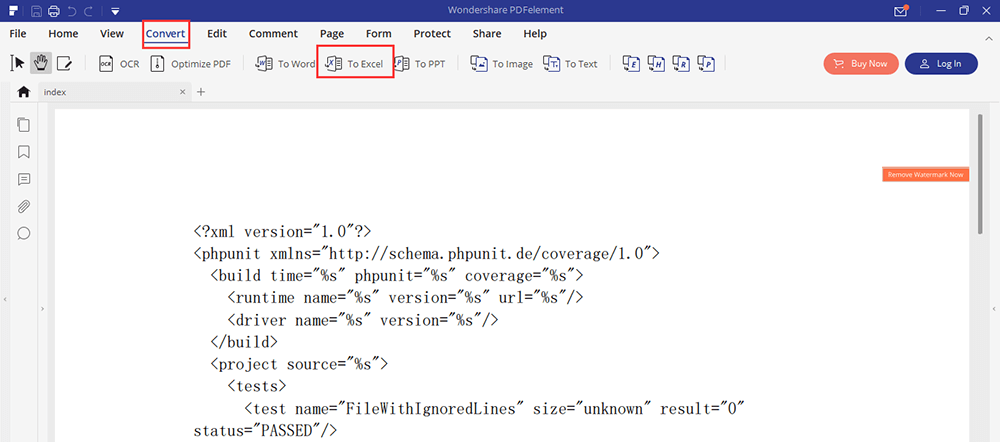
Schritt 4. Doppelklicken Sie auf die konvertierte Excel-Datei, um die Datei in Microsoft Excel zu öffnen, und klicken Sie auf "Datei"> "Speichern unter", um CSV als Ausgabeformat auszuwählen. Klicken Sie abschließend auf die Schaltfläche "OK". Anschließend können Sie die Datei erfolgreich in das CSV-Format konvertieren.
Fazit
Wir haben 5 Methoden aufgelistet, um XML in CSV zu konvertieren. Die ersten fünf sind Online-Konvertierungstools. Sie sind einfach und bequem zu bedienen. Wenn Sie weitere Funktionen wie das Bearbeiten wünschen, können Sie die Datei mit dem Wondershare PDFelement konvertieren.
War dieser Artikel hilfreich? Danke für deine Rückmeldung!
JA Oder NEIN































